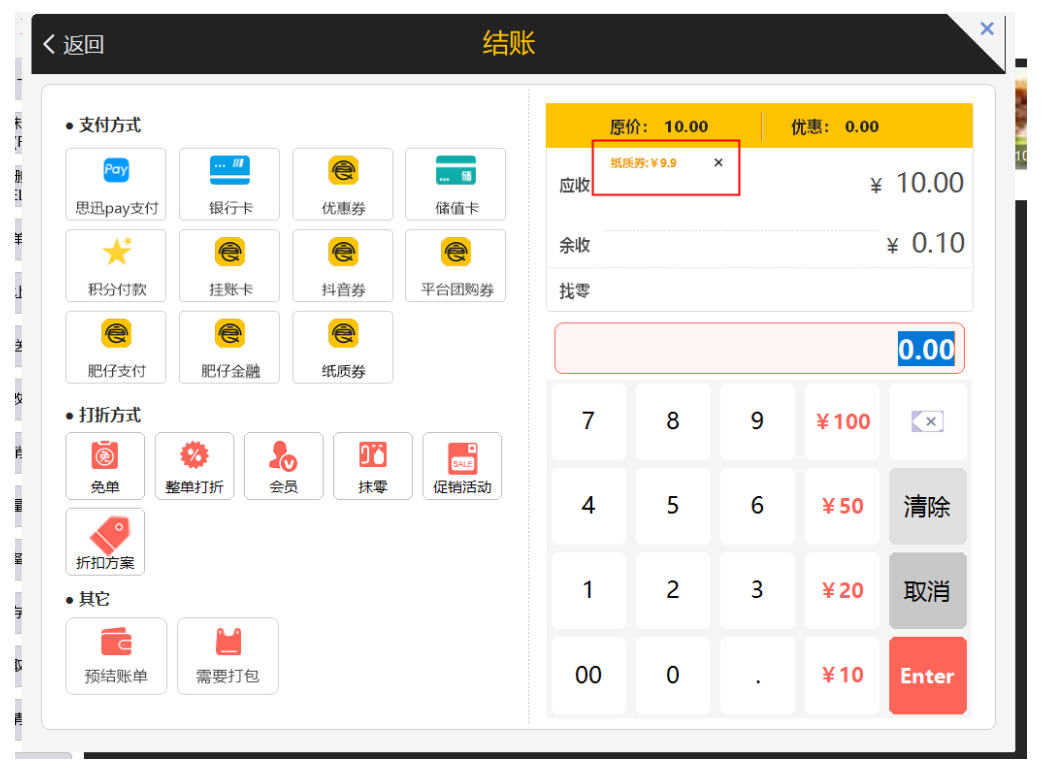一、后台优惠券管理
(一)新增纸质券
1、新增纸质券
在后台营销中心-卡券管理,进入优惠券管理,点击“+新增优惠券”,选择纸质券,录入优惠券名称,设置使用门店、券面额、券收入、券有效期、可用时段、当天是否可用、最低消费、是否叠加使用和使用说明,券状态默认是未生效,选择已生效,优惠券立即生效,点击保存,即纸质券新增成功。
如图所示
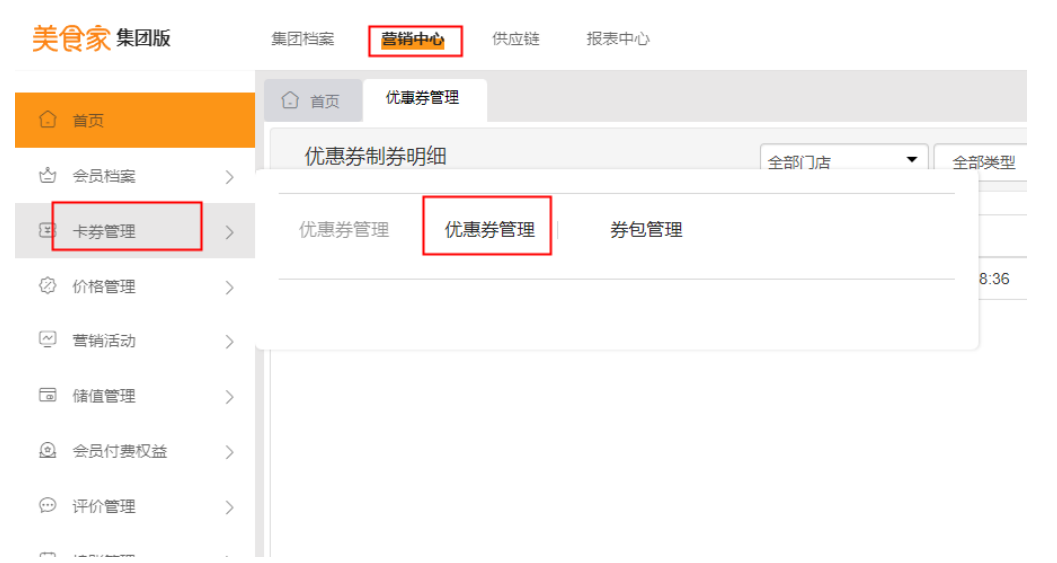
如图所示
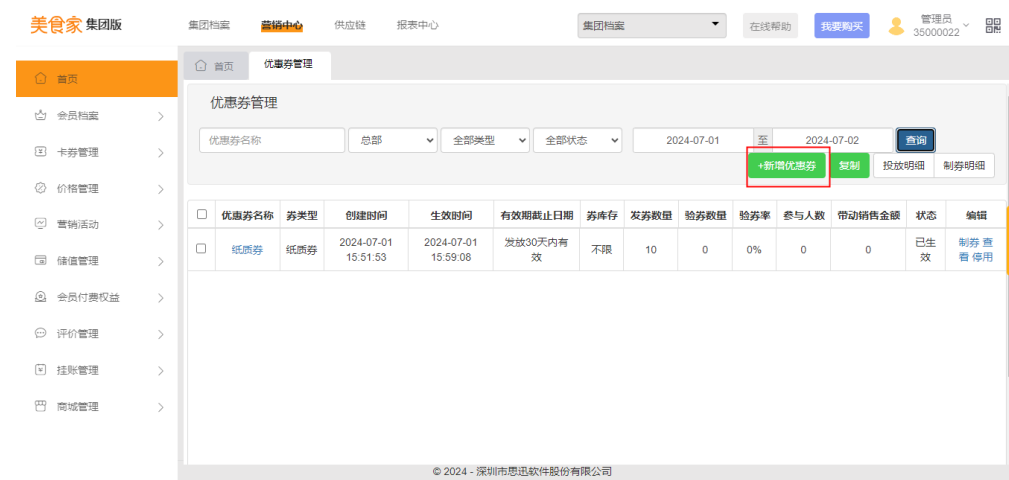
如图所示
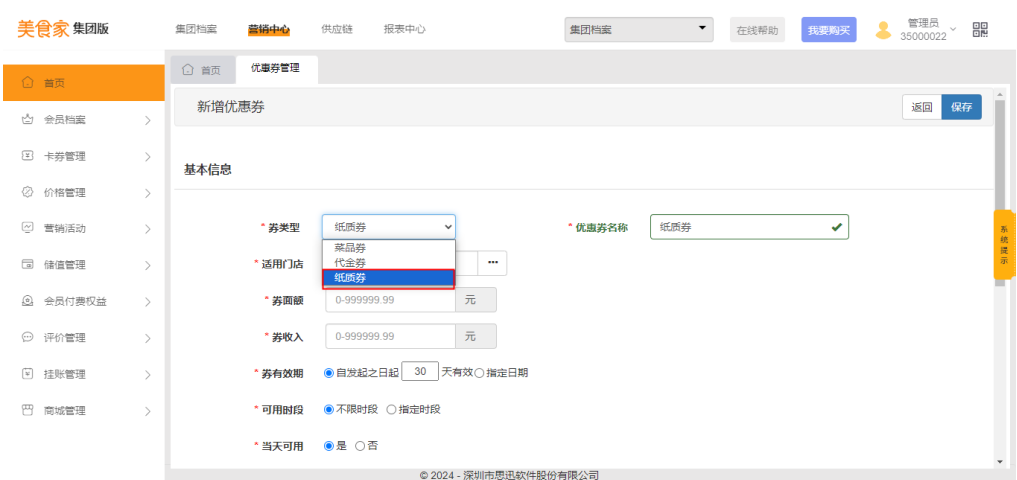
2、纸质券查看
新增的纸质券可以在优惠券管理列表查看。
①未生效的纸质券可以进行制券、修改和删除操作
②已生效的纸质券可以进行制券、查看和停用操作
③未生效的纸质券可以直接制券,制券成功后状态变为已生效
如图所示
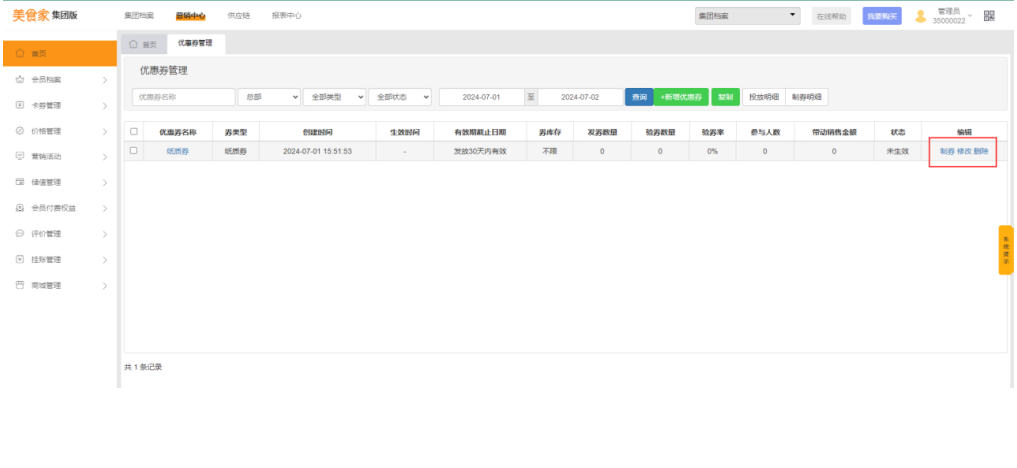
如图所示
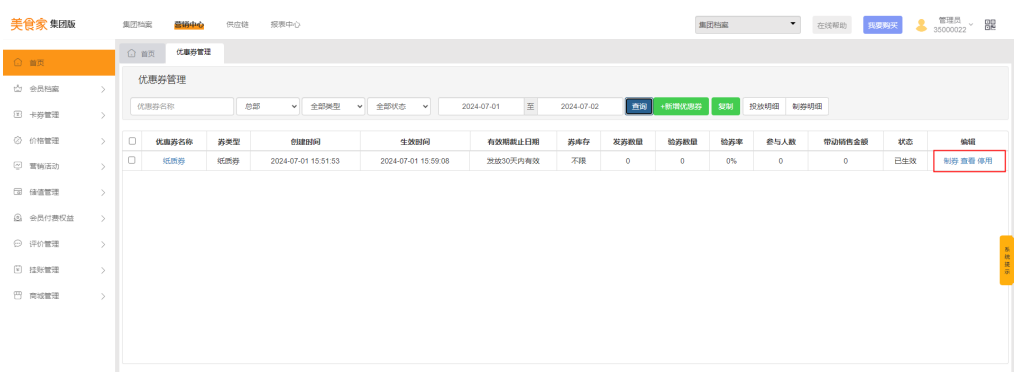
(二) 纸质券制券
1、点击制券
选择列表中要制券的纸质券,点击编辑的制券按钮,将进入制券流程。
如图所示
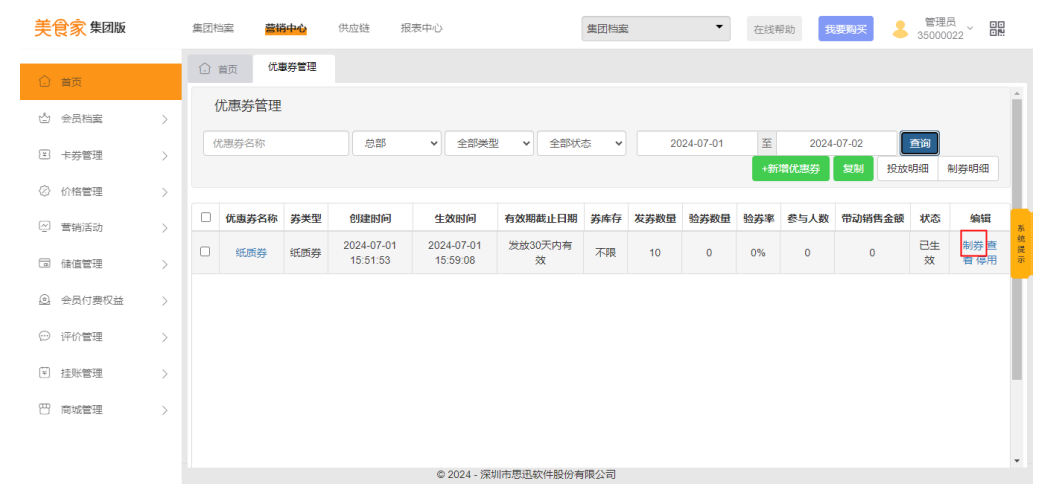
2、新增制券
2.1、连号券
填写制券数量、起始券号和跳过数字,是否设置密码,点击确定,连号券即可生成。
①制券数量只能输入1-1000的正数;
②起始券号只支持输入字母和数字且以正整数结尾;
③跳过数字最多只能选3个。
④设置密码时,密码默认为券号后4位
如图所示
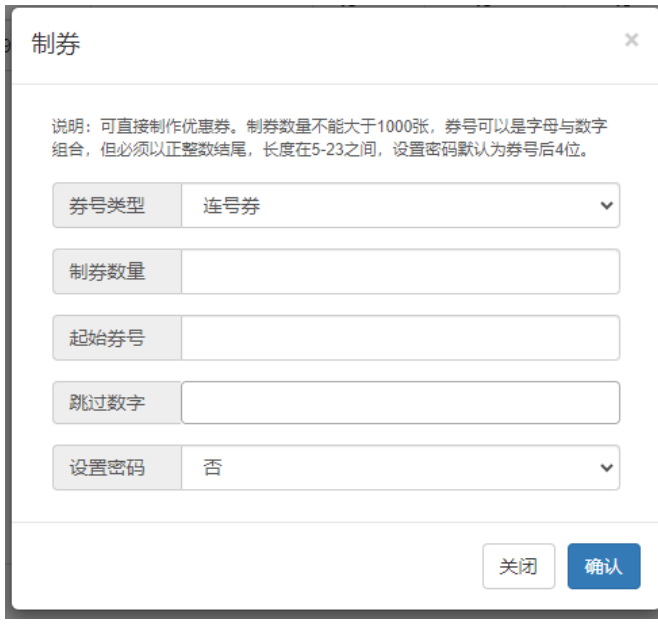
2.2、随机券
填写制券数量、前缀、随机数位数、跳过数字、是否设置密码,点击确定,随机券即可生成。
①制券数量只能输入1-1000的正数;
②前缀最多支持输入23未字母或数字;
③随机数位数最大只能是23减去前缀位数,且随机数位数需要大于制券数量位数,如制券数量10,占了2位数,随机数位数要大于2;
④跳过数字最多只能选3个。
⑤设置密码时,密码默认为券号后4位。
如图所示
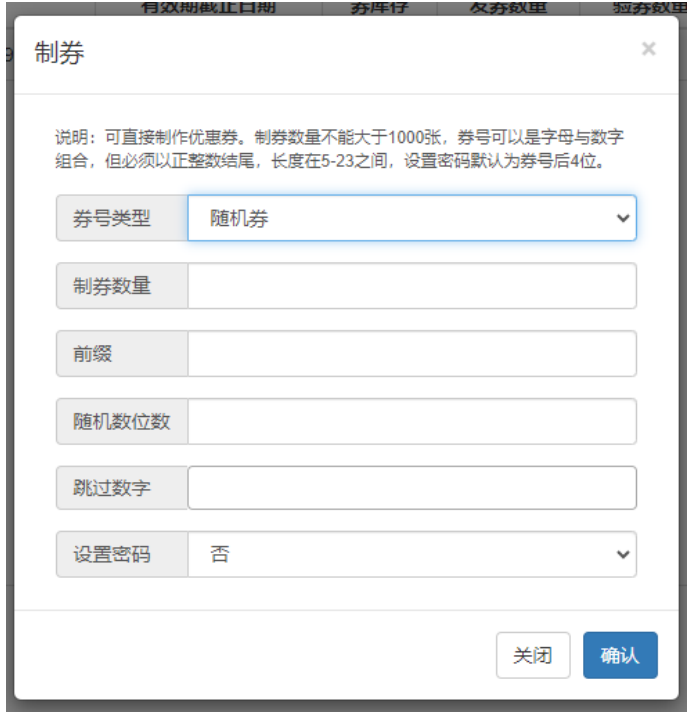
2.3、连号+两位随机数
填写制券数量、起始券号和跳过数字,是否设置密码,点击确定,连号券即可生成。
①制券数量只能输入1-1000的正数;
②起始券号只支持输入字母和数字且以正整数结尾;
③跳过数字最多只能选3个。
④设置密码时,密码默认为券号后4位
如图所示
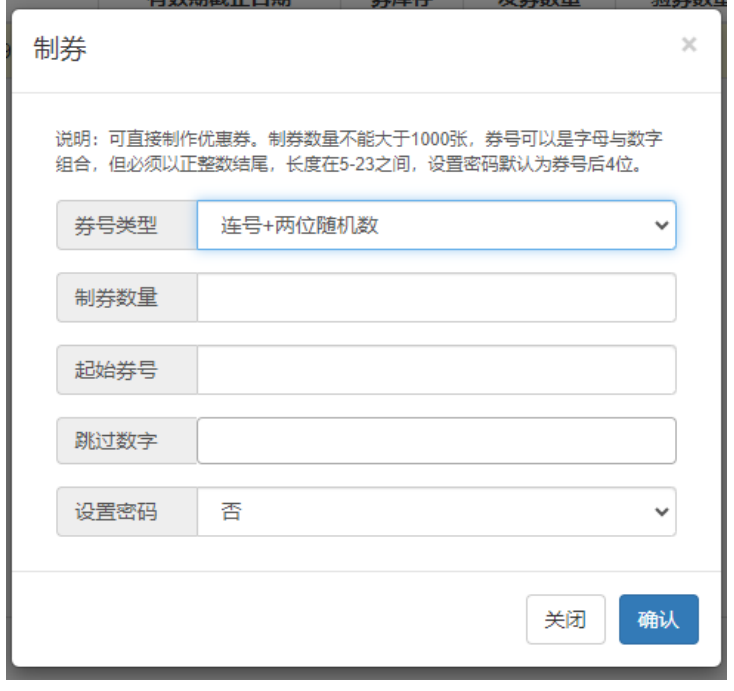
3、制券明细
点击优惠券管理的制券明细,即可查看已生成的纸质券明细。
如图所示
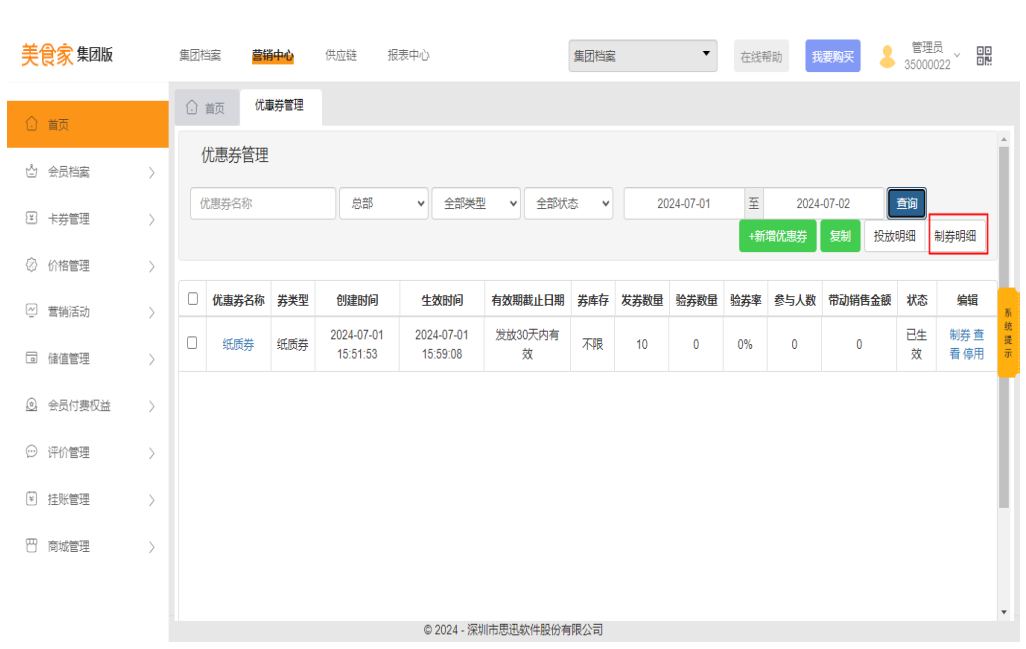
如图所示
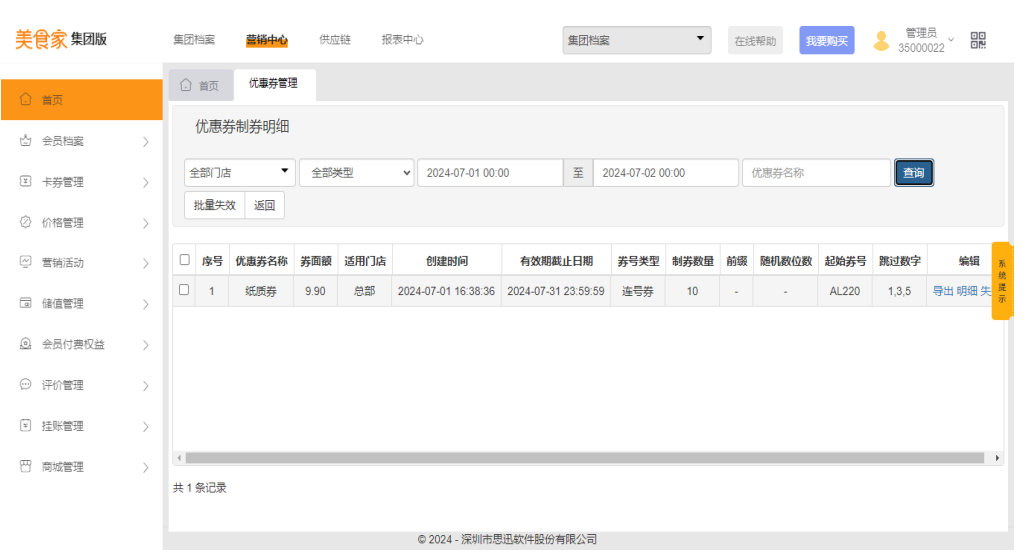
3.1、导出
点击导出,将导出制作的券号、制券日期、使用日期和状态,用户可根据导出的券号自行打印纸质券。
3.2、明细
点击明细,查看纸质券使用情况。
3.3、失效
点击失效,该次制作的纸质券将会失效。
3.4、批量失效
选择纸质券方案,点击批量失效,多个方案制作的纸质券将失效。
二、前台核销纸质券
(一)开启参数
需要在后台店铺管理-支付设置开启纸质券,前台下传数据即可使用纸质券功能。
如图所示
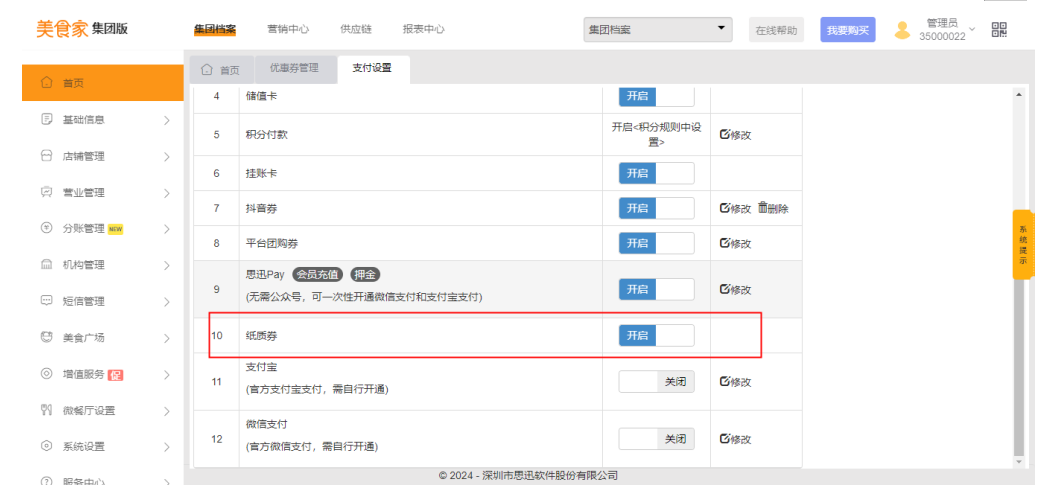
(二)核销纸质券
前台结账界面选择纸质券支付方式,录入制作好的券号和密码(未设置可不输入),点击确认,纸质券即可核销成功。
如图所示
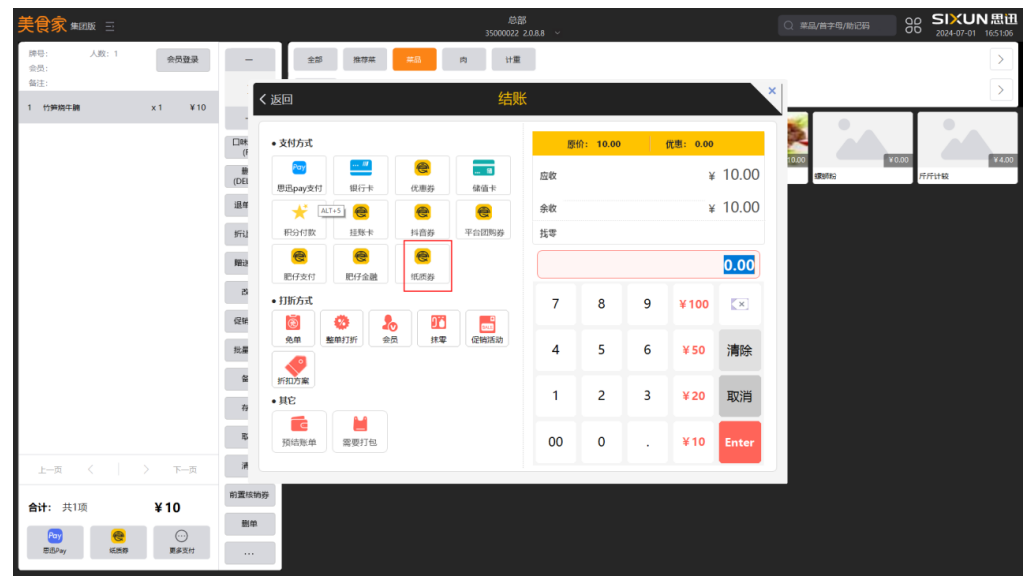
如图所示
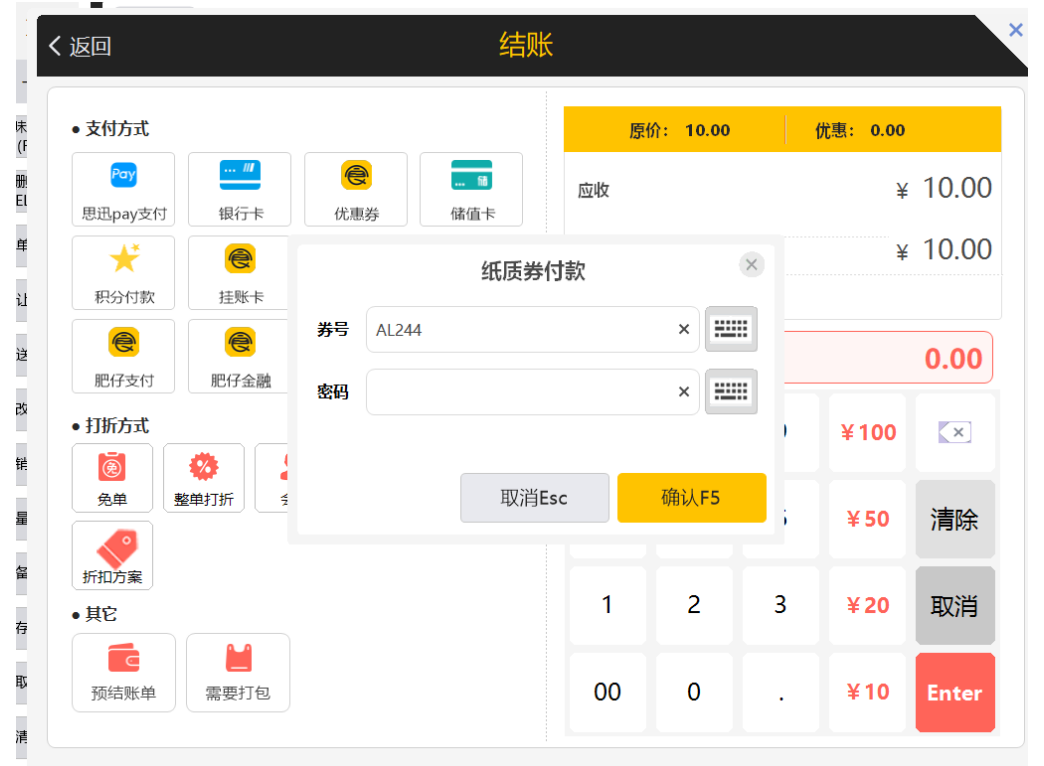
如图所示